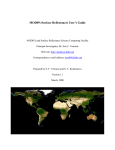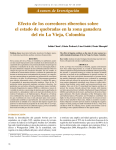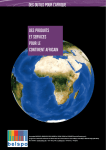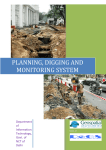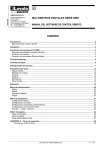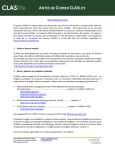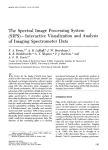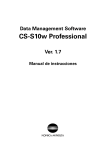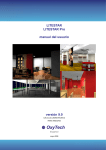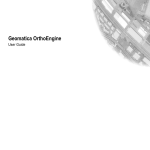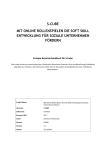Download VERSIÓN 2 - CLASlite
Transcript
CLASlite Sistema Amigable de Monitoreo de la Deforestación y Perturbación de Bosques Tropicales GUÍA DEL USUARIO – VERSIÓN 2 Institución Carnegie para la Ciencia © Luego de décadas de desarrollo científico, el monitoreo satelital de los bosques debe ser una actividad cotidiana para personas no expertas, ayudando así a mejorar la conservación ambiental y el desarrollo de políticas para el manejo de los bosques. Equipo CLASlite: Gregory P. Asner, Investigador Principal Guayana Páez-Acosta, Coordinadora de Proyecto John K. Clark, Líder de Desarrollo Técnico David E. Knapp, Programador Senior S.R. Aravindh Balaji, Programador Guía del Usuario actualizada 13 de julio de 2010. Para información actualizada de CLASlite y el software, visite el sitio web de CLASlite: http://claslite.ciw.edu/ Para asistencia técnica, envíe un correo electrónico a: [email protected] o publique sus comentarios en el Foro de Usuarios de CLASlite. Departamento de Ecología Global Institución Carnegie para la Ciencia 260 Panama Street Stanford, CA 94305 USA 2 Contenido de la Guía del Usuario de CLASlite Bienvenido a la Guía del Usuario de CLASlite .............................................................................. 4 Acuerdo del Usuario ....................................................................................................................... 5 I. La Ciencia detrás de CLASlite ................................................................................................ 6 I.1 La biblioteca espectral del bosque tropical: ................................................................... 6 I.2 Desarrollo, Pruebas y Validación de CLAS y AutoMCU ................................................ 7 I.3 Análisis CLASlite ............................................................................................................. 8 Once Resultados Novedosos de CLASlite: ............................................................................ 9 Uso y Diseminación de CLASlite .......................................................................................... 10 I.3.1 Interpretación de los resultados CLASlite.................................................................... 11 II. Cómo correr CLASlite v.2..................................................................................................... 15 III. Potencial y límites de CLASlite............................................................................................. 21 IV. Preguntas Más Frecuentes ................................................................................................... 23 V. Prácticas con CLASlite: Casos de Estudio ........................................................................... 28 V.1 Extracción de Madera: Brasil (análisis de imágenes múltiples) ................................. 28 V.2 Aclaramiento de Largo Plazo: Hawai (análisis de una sola imagen) ......................... 31 VI. Glosario ................................................................................................................................ 34 Anexo I: Instalación de CLASlite y Enlaces de Utilidad .............................................................. 35 Anexo II: Preparación de Imágenes y Análisis de Bandas para CLASlite ................................... 37 Información de ejemplos de imágenes provistas en CLASlite ............................................ 41 Anexo III: Referencias de publicaciones ...................................................................................... 43 3 Bienvenido a la Guía del Usuario de CLASlite El Sistema de Analísis de Landsat de Carnegie – Versión Lite (CLASlite) es un software diseñado para la identificación altamente automatizada de la deforestación y la degradación forestal con base en imágenes satelitales. CLASlite reúne la investigación más novedosa en sensores remotos en una herramienta sencilla, amigable pero poderosa, diseñada y autorizada específicamente para el uso de organizaciones sin fines de lucro de las áreas académica, no gubernamental y gubernamental de los países con bosques tropicales. Esta guía provee al usuario la información del respaldo científico de CLASlite y los pasos para usarlo, así como las claves para interpretar sus resultados, entender su uso potencial y sus limitaciones. Esperamos que CLASlite contribuya con los esfuerzos de monitoreo ,de bosques de su organización, y como resultado, que ayude a fortalecer las capacidades de monitoreo forestal regional a gran escala, lo cual es indispensable para un mejor manejo ambiental global. Para más información y preguntas sobre CLASlite, contáctenos por correo electrónico a: [email protected] El Equipo de CLASlite en la Institución Carnegie Gregory Asner es miembro del personal docente del Departamento de Ecología Global de la Institución Carnegie y del Departamento de Ciencia Ambiental del Sistema de la Tierra de la Universidad de Stanford. Greg es el líder y quien desarrolló originalmente los proyectos CLAS, CLASlite y AutoMCU. Guayana Páez-Acosta es la Coordinadora del Programa de Capacitación de CLASlite; Guayana coordina las actividades de diseño, planificación y entrenamiento para la comunidad de usuarios de CLASlite. John Clark es un técnico en sensoriamento remoto y el líder de desarrollo técnico de CLASlite; John provee entrenamiento y soporte técnico a la comunidad CLASlite, conectando las necesidades de los usuarios con el desarrollo técnico. David Knapp es programador senior y especialista en procesamiento de imágenes; Dave lidera la implementación de algoritmos y el procesamiento de la data satelital para CLAS y CLASlite. Aravindh Balaji es programador del proyecto CLASlite; Aravindh lidera el desarrollo de las interfases gráficas para usuarios y el procesamiento del ambiente CLASlite. 4 Acuerdo del Usuario La instalación y uso del software CLASlite indica que el usuario acepta todas las condiciones que se describen a continuación: Sistema de Análisis Landsat Carnegie – lite©, versión 2 La Institución Carnegie de Washington (“Carnegie”) es una organización privada, que con financiamiento privado, ha desarrollado el Sistema de Análisis Landsat Carnegie – versión lite (CLASlite) para el mapeo de los bosques tropicales. Es la intención de Carnegie trabajar con terceros en la diseminación y uso de CLASlite con el fin de llevar a cabo estudios y monitoreo ambientales. El propósito de este Acuerdo del Usuario es proteger la Información Propiedad de Carnegie y asegurar el correcto manejo de la data y la información en estudios que requieran el uso de CLASlite. En consecuencia, al instalar el software CLASlite, el Usuario acepta lo siguiente: 1. El software CLASlite, incluyendo todos los archivos de soporte y bibliotecas digitales ejecutables, es propiedad de Carnegie, y no será reproducido o entregado a otras partes por ninguna razón sin la aprobación previa y por escrito de Carnegie. Está prohibido cualquier intento de usar CLASlite de forma no autorizada o de reproducir cualquier porción de software CLASlite. 2. El Software CLASlite y cualesquiera resultados obtenidos del uso de CLASlite, solo podrán usarse para fines no lucrativos. 3. Los informes, presentaciones o publicaciones realizados por el Usuario que contengan data del análisis CLASlite o que resulten de dichos datos o análisis, deberán contener el reconocimiento apropiado de CLASlite y del personal de CLASlite involucrado, incluyendo, de ser apropiado, la designación del personal como co-autores. 4. El uso de los resultados de CLASlite en informes o publicaciones requiere la cita apropiada de CLASlite y de la Institución Carnegie de Washington. Adicionalmente, las siguientes organizaciones de apoyo deben ser reconocidas: la Fundación Gordon y Betty Moore y la Fundación John D. y Catherine T. MacArthur. 5. La Institución Carnegie no garantiza la calidad y/o precisión de la data obtenida por el Usuario derivada de un estudio CLASlite, o lo adecuado de dicha data para cualquier propósito. El Usuario asume todos los riesgos y responsabilidades generados por la colección, interpretación y uso de cualquier data o resultados obtenidos con el uso del programa CLASlite. El Usuario indemnizará a Carnegie ante cualquier reclamo o daño resultante del uso del Usuario de CLASlite como se describe en el presente documento. 6. A solicitud de Carnegie, el Usuario devolverá a Carnegie todas las copias de los archivos de soporte y bibliotecas digitales y demás materiales de CLASlite que se hayan suministrado al Usuario en conexión con el desempeño de cualquier estudio CLASlite. 5 I. La Ciencia detrás de CLASlite CLASlite es el resultado de más de una década de investigación en la obtención de data biofísica con sensores remotos y trabajo de campo que provee un enfoque de mapeo satelital automatizado para determinar uno de los componentes mas importantes de la estructura del bosque tropical: la cobertura fraccional del dosel de vegetación, la vegetación muerta y las superficies descubiertas. Estas coberturas fraccionales son determinantes centrales de la composición, fisiología, estructura, biomasa y procesos biogeoquímicos del ecosistema. El análisis de la cobertura fraccional es la esencia de CLASlite, haciendo de este programa una herramienta poderosa, estable, basada en información biofísica que permite el monitoreo de bosques de forma rápida con posibilidad de hacerle seguimiento al error generado. Algunos de los desarrollos más importantes que han hecho posible CLASlite son: I.1 La biblioteca espectral del bosque tropical: Hasta hace poco, había un número limitado de “señales” de vegetación verde y senescente y superficies descubiertas para las regiones tropicales. Estas señales espectrales constituyen la información necesaria para convertir píxeles de imágenes satelitales en información ecológicamente relevante que las personas puedan entender y usar fácilmente. La biblioteca espectral de las señales de bosques tropicales comprende la variación general en las propiedades del dosel y del suelo, y fue desarrollada usando una combinación de espectroradiómetros de campo e imágenes satelitales hiperespectrales especializadas, ambos colectados y analizados durante una serie de trabajos de campo llevados a cabo desde 1996 hasta 2003 (Asner et al. 2003a, 2004a, 2005) Hay tres bibliotecas de espectros genéricos, casi universales, creadas para CLASlite. La vegetación viva es denominada de forma técnica como Vegetación Fotosintética (VF) pues la vegetación viva mantiene propiedades espectrales únicas asociadas con los pigmentos fotosintéticos de las hojas y del contenido de agua del dosel. La fracción de vegetación muerta o senescente se denomina Vegetación No Fotosintética (VNF), que se expresa en el espectro como material superficial brillante con características especiales asociadas a compuestos secos de carbono. Finalmente, la Superficie Descubierta (S) con frecuencia dominada por el suelo mineral expuesto, pero también pueden ser rocas e infraestructura hecha por el hombre (por ejemplo, ladrillos). En la biblioteca espectral usada en CLASlite, los espectros de la S y de la VNF fueron colectados por medio de medidas espectroscópicas basadas en tierra, usando espectroradiómetros de campo (Analytical Spectral Devices, Inc., Boulder, Colorado). La biblioteca de S incorpora una variedad de tipos de suelo mineral, niveles de materia orgánica superficial y condiciones de humedad. La biblioteca de espectros de VNF incluye desechos superficiales, pastos senescentes, residuos de deforestación (corte), y otros constituyentes de carbono seco colectados de una amplia gama de especies y grados de descomposición. En contraste con S y VNF, el espectro de VF de los doseles de bosques requiere condiciones de visualización desde arriba, lo cual es difícil debido a los árboles cuyo tamaño varía entre 5 6 metros y más de 50 metros. Las medidas espectrales de hojas individuales, montones de follaje o doseles parciales (por ejemplo, ramas) introducen grandes errores en modelos de mezcla de espectros que requieren información a nivel de dosel (Asner 2008). Para desarrollar una biblioteca espectral a nivel del dosel para CLASlite, se colectó data espectral de VF usando un sensor Hyperion de Earth Observing-1 (EO-1) (Ungar et al. 2003), el primer espectrómetro aéreo de imágenes lanzado por la NASA para fines ambientales. La data Hyperion fue colectada en muchos sitios control en bosques tropicales de Brasil en 1999-2000, generando mas de 40.000 observaciones espectrales realizadas con una resolución de 30-m (Asner et al. 2005). La data hiperespectral fue corregida atmosféricamente a reflectancia e integrada en canales espectrales usados por Landsat 4, 5 y 7, los sensores Advanced Land Imager (ALI), ASTER, SPOT-4 y -5, y MODIS en CLASlite. Como resultado, esta data incluye los efectos variables del sombreado intra- e inter-dosel, común en bosques tropicales (Asner y Warner 2003). En total, los espectros representan más de 230.000 observaciones de espectrómetro de campo y desde el espacio. I.2 Desarrollo, Pruebas y Validación de CLAS y AutoMCU CLAS fue desarrollado como sistema para expertos para el mapeo a nivel nacional de la deforestación tropical y las perturbaciones forestales, incluyendo la tala selectiva (Asner et al. 2005, 2006). CLAS incluye un sub-modelo central llamado AutoMCU, las siglas de Automated Monte Carlo Unmixing (Asner y Heidebrecht 2002, Asner et al. 2004), que provee un análisis cuantitativo de la cobertura fraccional o porcentual (0-100%) de vegetación viva (VF) o muerta (VNF) y de superficie descubierta (S) en cada píxel satelital (por ejemplo, dentro de cada píxel de 30 x 30 m en una imagen Landsat). La biblioteca espectral de bosque tropical provee los grupos de reflectancia espectral que requiere el submodelo AutoMCU: vf( ), vnf( ), y s( ) [Cuadro I.1]. El AutoMCU es un enfoque probabilístico basado en las características físicas del dosel (Asner 1998) para desintegrar cada píxel de la imagen en estas tres fracciones de cobertura constituyentes, VF, VNF y S. 7 Prueba y validación de CLAS En 2005, se usó CLAS por primera vez en un área grande (Asner et al. 2005), para analizar 480 imágenes de 1999 a 2002 de los estados de Pará, Mato Grosso, Rondonia, Roraima y Acre. En estos estudios iniciales, CLAS se usó para mapear la tala selectiva, con un error estimado de manera conservadora de 11 al 14%. En 2007, el 80% del Amazonas peruano fue analizado desde 1999 a 2005 usando CLAS, resultando en la cobertura boscosa, tasas de deforestación y de perturbación boscosa en una resolución espacial de 30 m. Las incertidumbres en la detección de la deforestación y de las perturbaciones boscosas resultaron en 0,5% y 9,0%, respectivamente, evaluadas por un equipo de campo independiente de Perú (Oliveira et al. 2007). La tecnología fundamental del algoritmo detector de los cambios de CLAS fue mejorado con versiones optimizadas y automatizadas de la corrección atmosférica y de neblina, y de los procesos de enmascaramiento de cuerpos de agua o nubes del AutoMCU (Asner et al. 2004). Cuadro I.1: El AutoMCU se basa en un algoritmo desarrollado para ecosistemas boscosos, de sabana y matorrales (Asner 1998, Asner y Lobell 2000, Asner y Heidebrecht 2002), que luego fue modificado para bosques tropicales (Asner et al. 2004, 2005). El método usa tres grupos puros generales, derivados de extensas bases de datos de campo e imágenes de satélite, para descomponer cada píxel de imagen usando la siguiente ecuación lineal: pixel Cvnf = vnf Ce + Cs e] + = [Cvf s] + vf + donde e es la biblioteca de grupos de reflectancia (e) en la longitud de onda y es el término del error. Resolver cada fracción de cobertura de píxel (Ce) requiere que las observaciones de satélite ( contengan suficiente pixel) información espectral para resolver una serie de ecuaciones lineales, cada una de la forma de la ecuación (1) pero en diferentes longitudes de onda ( ). I.3 Análisis CLASlite CLASlite es una parte del sistema de procesamiento CLAS. Se basa en muchos de los módulos centrales de CLAS que facilitan el análisis de cobertura boscosa de alta resolución. A diferencia de CLAS, el enfoque CLASlite fue desarrollado de nuevo, orientado a incrementar la automatización y la facilidad de uso. Dos de estos sub-modelos centrales siguen siendo el AutoMCU (Automated Monte Carlo Unmixing) y el método de corrección atmosférica 6S (Second Simulation of the Satellite Signal in the Solar Spectrum) (Vermote et al. 1997). El AutoMCU genera un análisis cuantitativo a nivel de sub-píxel del porcentaje de cobertura vegetal viva y muerta (o senescente) y superficie descubierta, mientras que el 6S se aplica como un enfoque único para corregir atmosféricamente las imágenes de CLASlite usando observaciones del sensor NASA Terra MODIS. 8 Once Resultados Novedosos de CLASlite: Imagen de Reflectancia Calibrada, provee bandas espectrales calibradas de datos brutos a reflectancia de superficie aparente (parte superior del dosel). El número de bandas varía por sensor (por ejemplo, Landsat: 6 bandas de reflectancia; SPOT: 4 bandas, etc.) 3 Imágenes de Cobertura Fraccional, indicando la presencia de vegetación viva (técnicamente, VF), vegetación muerta (técnicamente, VNF) y superficie descubierta (S) en un nivel de sub-píxel (por ejemplo, resolución sub-30 m en imágenes Landsat o resolución sub-20 m en imágenes SPOT-4) 3 Imágenes de Incertidumbre, para cada imagen descrita arriba se genera otra imagen que da la incertidumbre de las imágenes VF, VNF y S para cada una, totalizando 3 imágenes más. Aquí todos los valores de incertidumbre se presentan como desviaciones estándar del porcentaje de cobertura promedio de las tres bandas iniciales descritas arriba. Cuanto mayor sea el número, mayor la incertidumbre de la estimación de CLASlite de VF, VNF o S en ese píxel. Estas tres imágenes de incertidumbre ayudan a localizar áreas en la imagen que tienen resultados sospechosos. La incertidumbre puede ser causada por nubes y sombras de nubes, cuerpos de agua, neblina atmosférica (por ejemplo, originada por incendios), características particulares del terreno, terreno extremo, y otros. Imagen de Error Total muestra el error total de la imagen CLASlite. El Error Total se expresa como el error de Raíz Cuadrada Promedio (RMS). Un píxel con un Error Total bajo indica que la solución CLASlite probablemente es buena, mientras que un Error Total alto sugiere que la solución no fue buena y se debe descartar o usarse con cuidado. La Imagen de Error Total es un chequeo final de la precisión de los resultados CLASlite. Imagen de Cobertura Boscosa, mapea la cobertura del bosque a partir de una sola imagen. Imagen de Deforestación y Perturbación Forestal, detecta el cambio entre dos o más imágenes tomadas en una misma área geográfica a través del tiempo. Este análisis de múltiples imágenes es el enfoque más preciso para la detección de pérdida de la cobertura boscosa (deforestación), aumento (crecimiento secundario) o degradación (áreas de perturbación forestal). 9 CLASlite es un método suficientemente general pero a la vez discriminatorio que identifica cambios forestales Uso y Diseminación de CLASlite Actualmente, la meta es promover la transferencia a instituciones gubernamentales, académicas y no gubernamentales de las regiones de los Andes y el Escudo Guayanés. Está disponible para todos los usuarios del monitoreo forestal broader forest monitoring user community 1 3 1. Refleja cambios en el bosque sin ser demasiado sensible a la variación en el tipo, arquitectura y composición de especies del bosque: AutoMCU 2. Permite la corrección de efectos atmosféricos, y a la vez deja espacio para cierto grado de incertidumbre en la composición atmosférica al momento de la adquisición de la data. 2 3. Trabaja con una amplia gama de sensores e imágenes de satélite: LANDSAT (4, 5, 7), MODIS, SPOT (4,5), ASTER, ALI 4. Desde un punto de vista tecnológico: provee la automatización del método, aplicable a un equipo estándar de escritorio, y está diseñado para que un técnico básico pueda aprenderlo fácilmente. 5. Desde una perspectiva de capacitación: su transferencia está basada en compartir el conocimiento junto con asistencia oportuna y efectiva para apoyar la comprensión de la herramienta. Hace uso maximizado de las imágenes disponibles En 2007, se desarrolló CLASlite v1.0 a partir de programación en súper computadores en una versión “lite”. En 2008, CLASlite estaba listo para su uso por instituciones sin fines de lucro, y las primeras sesiones de entrenamiento se llevaron a cabo en Perú con unas 18 instituciones, incluyendo organizaciones no gubernamentales, e instituciones académicas. CLASlite v2.0 es el esfuerzo más reciente de Carnegie; la herramienta incluye nuevas funciones y soporta una mayor gama de satélites (para más detalles, vea la Tabla I.2) Figura I.2 La meta ha sido proveer un sistema rápido y confiable para mapear la cobertura boscosa, la deforestación y la degradación. Tabla I. 2 Los sistemas de Carnegie para el Análisis de Bosques Requerimientos de software Nivel de experticia del usuario de sensores remotos Frecuencia de las series de tiempo para el análisis Tiempo de procesamiento Sistema operativo Calibración y pre-procesamiento de imágenes Corrección atmosférica de imágenes Análisis de cobertura boscosa a nivel de sub-pixel Análisis de la cobertura vegetal viva vs muerta Enmascaramiento de nubes y sombras Patrón de reconocimiento de operaciones de tala Satélites que soporta Imágenes de satélite procesadas por uso Detección del cambio del bosque Mapeo de la cobertura forestal Visor de imágenes CLASlite V.2.0 CLASlite V.1.0 Bajo Bajo Alto Seleccionable Una imagen Series anuales de imágenes Horas Horas PC (procesador x86 (32 bits)), Windows XP y Vista, 2 GB DD, 2 GB RAM). PC (procesador x86 (32 bits)), Windows XP, 2 GB DD, 1 GB RAM) Funcionalidad del software Implementación Implementación total total Implementación Implementación total total Implementación Implementación total total Implementación Implementación total total Implementación Implementación parcial parcial No LANDSAT 4, 5, 7, ASTER, ALI, MODIS, SPOT-4, SPOT-5 Varias (hasta diez) Si Si Si No CLAS Días a semanas Súper computadores Implementación total Implementación total Implementación total Implementación total Implementación total Implementación total LANDSAT 4, 5, 7, ASTER, ALI LANDSAT 5, 7 Una Cientos No No No Si Si No 10 Fig 1.3: Sistema de Procesamiento de CLASlite Cuadro I.2: El Sistema de Procesamiento CLASlite incorpora: (i) la calibración radiométrica y corrección atmosférica de la data satelital; (ii) descomposición de los píxeles de la imagen en cobertura fraccional de sub-píxel del dosel del bosque en pie, vegetación muerta o senescente y superficie descubierta; (iii) enmascaramiento de nubes y cuerpos de agua; y (iv) clasificación de las imágenes en boscosas/no boscosas, deforestación y perturbación forestal. Vea la Figura I.3. Estos procesos se presentan en 6 pasos explicados en la Sección II: Correr CLASlite. Fuentes de Imágenes que soporta: Landsat 4 y 5 Thematic Mapper (TM), Landsat 7 Enhanced Thematic Mapper Plus (ETM+), Advanced Spaceborne Thermal Emission y Reflection Radiometer (ASTER), Earth Observing-1 Advanced Land Imager (ALI), Satellite pour l'Observation de la Terre 4 (20 m color) y 5 (10 m color) (SPOT), y Moderate Resolution Imaging Spectrometer (MODIS). Junto con las imágenes brutas, se requiere la información de la ubicación geográfica, y la configuración básica de los sensores, que se encuentran almacenadas en la meta data de la imagen. 11 I.3.1 Interpretación de los resultados CLASlite Análisis de Bandas en la Imagen de Reflectancia Luego que una imagen ha sido convertida a reflectancia de superfice en el paso 2, la imagen puede ser visualizada en Freeloook a fin de ver la reflectancia de cada pixel. En la figura abajo, las bandas 5, 4, 3 (RGB) se muestran para la reflectancia de una imagen ejemplo Landsat – 7. Colocando el cursor en un píxel con bosque se puede ver el perfil espectral del mismo al seleccionar OptionsZ Profile. En el perfil espectral el eje X representa el número de banda y el eje Y representa la reflectancia (% veces 100). En la figura I.4 se puede ver que la vegetación tiene un reflectancia cerca de infrarojo (banda 4) de más de 30%, mientras que la reflectancia roja (banda 3) es de solo 2%. Esta diferencia entre las reflectancias de cercano a infrarojo y rojo es característica de vegetación vibrante. La línea entre estas dos bandas se le llama “borde rojo”. También se puede apreciar como en las bandas visibles (1, 2 y 3) este píxel es más brillante en la verde (banda 2) que en la azul o rojo (bandas 1 y 3, respectivamente). Esto explica porque la vegetación luce verde al ojo humano. Borde rojo Bandas visibles Fig. I. 4 Análisis de Bandas – perfil de reflectancia del pixel En un píxel que tiene de poca a ninguna vegetación, se puede ver que la reflectancia cercana al infrarojo es más baja y la reflectancia roja es mayor que en los píxeles con vegetación. La forma típica que se apreciaba en el píxel con vegetación, con picos en bandas 2 y 4, no existe en el espectro de este píxel, indicando que hay menos vegetación. 12 Análisis de Bandas en la Imagen de Cobertura Fraccional Después de generar la imagen de cobertura fraccional, esta puede visualizarse en Freelook como un compuesto de 3 bandas. El equipo CLASlite típicamente selecciona para su visualización las bandas 1 (S) en rojo, la banda 2 (VF) en verde, y la banda 3 (VNF) en azul. Al seleccionar Options Cursor Location/Value, se pueden ver los valores de las 3 fracciones en porcentaje. En el ejemplo, el píxel tiene 4% S, 95%VF, y 0% VNF. La suma de los porcentajes será cercana a 100, pero por cálculos de aproximación, puede que no sume 100 exactamente. Estos tres valores son la fracción media resultante de las 30 iteraciones que fueron realizadas para este píxel. Fig. I. 5 Análisis de bandas – cobertura fraccional del píxel En el siguiente ejemplo de píxel, el cual es mucho más rojo en apariencia, las fracciones son 35% S, 40% VF, 27% VNF. Las 3 bandas siguientes en la imagen (4, 5, 6) contienen la desviación estándar de las respectivas fracciones. Al mirar el perfil Z del píxel, se puede ver el gráfico de los valores de las 7 bandas de la imagen de cobertura fraccional. En este ejemplo, las bandas 1, 2 y 3 son los valores que se vieron antes para ese píxel en value/location. Las desviaciones estándares de las fracciones (4, 5 y 6) muestran que la desviación de la media fue pequeña para las 30 iteraciones, indicando que la solución para las 3 fracciones es bien consistente. La RMSE (error total - banda 7) también es relativamente baja, indicando que el perfil espectral que fue creado a partir del análisis del AutoMCU es bastante cercano al espectro real del pixel. Esto indica que podemos estar confiados en la capacidad de las fracciones para reproducir la reflectancia del espectro del píxel. Si el RMSE fuese alto, como típicamente es para nubes y otras características para la cual CLASlite no fue diseñado, se debe sospechar de las fracciones para el píxel. 13 Imagen de Cobertura Fraccional, Mapas de Deforestación y Perturbación acumulada, y Mapa de Cobertura de Bosque Las imágenes de abajo muestran la cobertura fraccional (Fig. I.6) de los tres componentes de la estructura del bosque tropical (VF, VNF, S) que dependiendo de los porcentajes (Tabla I.3) indican la condición del bosque. Un análisis posterior de tres criterios de decisión (Tabla I.4) permite identificar la deforestación y perturbación a través del modo de imágenes múltiples (Paso 4) y la cobertura boscosa a través del modo de una imagen (Paso 5) (Figuras I.7 y I.8, respectivamente) Tabla I.3. % de Cobertura Fraccional Imagen resultado de coberturas fraccionales Vegetación Viva (VF o VV) Vegetación Muerta (VNF o VM) Superficie descubierta (S) Cobertura fraccional a nivel de sub-píxel Bosque Primario o Bosque Secundario tardío 90%100% Bosque perturbado o áreas leñosas Área deforestada 0-80% 0-10% 0-10% 60-70% >80% 0-5% 0-20% >10% ~ 100% ~ 100% ~ 100% Fig. I.6 Imagen Cobertura Fraccional TABLA I. 4 Valor de cobertura fraccional en % de VF, VNF, S; X0-X1 imagen “antes” y “después” - Usada para generar el Mapeo de la Deforestación y Perturbación Boscosa (Modo multi-imagen) y Mapeo de Cobertura Boscosa (modo de una imagen) – Deforestación – Modo de Múltiples Imágenes Fig. I.7 Imágenes de Deforestación (izquierda) y Perturbación (derecha) Modo Imágenes Múltiples ((VF0 > 60%) AND ((-100% < VF1-VF0 < -40%) and (VNF1-VNF0 > 4%))) OR ((VNF0 < 30% and S0 < 15%) and (VF1 ≤ 80% and VNF1 > 20% and S1 ≥ 0%) and (VF1-VF0 < -9% and VNF1-VNF0 > 15% and S1-S0 > -99.9%)) Perturbación – Modo de Múltiples Imágenes (VF1-VF0 ≥ -40%) AND (VF0 > 80% and VNF0 < 25% and S0 < 15%) AND (VF1 < 85% and VNF1 > 15% and S1 < 7%) AND ((VF1-VF0 < -6% and 7% < VNF1-VNF0 < 14% and S1-S0 ≥ -1%) or (VF1-VF0 < -7% and VNF1-VNF0 > 13% and S1-S0 < -1%)) Cobertura Boscosa – Modo 1 Imagen VF ≥ 80 Fig. I.8 Mapeo de la Cobertura Boscosa. Modo Una Imagen 14 II. Cómo correr CLASlite v.2 Antes de correr CLASlite, el usuario debe haber completado la tarea 1 Instalación de CLASlite (Apéndice I) y la tarea 2 Preparación de Imágenes (Apéndice II). Para iniciar CLASlite, haga clic en el ícono de atajo en el escritorio de su computador. Aparecerá el panel Máquina Virtual IDL. Haga clic en Continuar. Aparecerá entonces el panel de bienvenida seguido del panel principal de trabajo de CLASlite. Figura II.1 Panel principal de CLASlite v.2 Luego de que la data de imágenes se ha formateado apropiadamente, la data se puede correr en un procedimiento de un solo paso (Auto Run Análisis de Imagen) o de dos pasos (Calibrar Imágenes de Satélite y Generar Mapa de Cobertura Fraccional). Ambas opciones puede realizar el procesamiento simultáneo de imágenes múltiples. Adicionalmente, CLASlite v.2 está cargado con dos opciones adicionales para determinar la cobertura boscosa (Mapa de cobertura boscosa) y el cambio en la cobertura boscosa (Mapa de Cambio de Bosque). Todos estos pasos se pueden acceder desde el panel principal de CLASlite, como se muestra arriba. El Paso 1 calibra inicialmente las imágenes satelitales con base en la metadata; lleva a cabo la corrección atmosférica, y luego el enmascaramiento de nubes y cuerpos de agua. También tiene una opción para corregir la neblina presente en la imagen. Luego del pre-procesamiento de la imagen, se realiza un análisis de mezcla espectral para determinar el tipo de suelo y el contenido de vegetación viva y muerta. Esto ayuda al usuario a determinar la cantidad de vegetación presente en la imagen dada. Para realizar sólo la calibración de las imágenes de satélite, se puede escoger el Paso 2 con imágenes satelitales brutas geolocalizadas. De forma similar, se puede correr el Paso 3 para realizar solo el análisis de mezcla espectral de las imágenes de reflectancia. Se provee la opción Paso 4 Mapa de Cambio de Bosque para determinar la escala de deforestación y perturbación que ha ocurrido en una región dada a lo largo de los años. Este paso permite mapear la magnitud de la deforestación y perturbación que ha ocurrido en el tiempo. Para los usuarios que tienen una sola imagen, el Paso 5 genera una rápida aproximación para estimar la cantidad de bosque presente en una región dada. Tanto el Paso 4 como el Paso 5 requieren que las imágenes hayan sido procesadas por CLASlite. El Paso 3 es una opción que provee a los usuarios con enmascaramiento adicional de forma de minimizar los problemas causados por nubes, neblina atmosférica, cuerpos de agua y otros artefactos comunes en imágenes satelitales. 15 En los pasos 1, 2 y 3, se provee al usuario la Tabla de Parámetros. Esta una opción para poblar los parámetros con valores predefinidos. Esta opción es útil principalmente cuando el usuario procesará más de una imagen al mismo tiempo. Así, en vez de ingresar los valores de la data de manera individual para cada imagen, el usuario puede cargar una tabla que ha sido predefinida con todos los valores necesarios. Ejemplos de la tabla se dan en la carpeta datos ejemplo del ftp de CLASlitecon los nombres book_autorun, book_refl, book_frac. Los valores de la tabla deben separarse a través del uso de comas y ser arreglados en un orden específico. La primera línea de la tabla debe ser el nombre de la etiqueta. Las siguientes líneas son para que el usuario entre los valores correspondientes a la data. En todos los pasos, excepto el 5, se le pide al usuario que entre el directorio de su archivo de entrada y salida. En el paso 5, se le pide al usuario que entre el archivo de la imagen de entrada, el archivo de salida será ubicado automáticamente en el directorio donde se encuentra el archivo de entrada. Cada uno de los pasos de CLASlite de describen en detalle en la páginas que siguen. Los resultados de estos pasos también se muestran, usando para esto un ejemplo de una imagen Landsat-7 del Amazonas peruano (Figura 2.1) Paso 1: AutoRun Análisis de Imagen II.2 Imagen típica Landsat-7 que muestra un bosque Este paso es en esencia una combinación de la Figura peruano en tonos de verde y contaminación de nubes en blanco calibración de la imagen satelital y la generación del mapa de cobertura fraccional. El usuario debe proveer el archivo con la data de entrada junto con su metadata y un archivo de salida en el cual se guardará el mapa de cobertura fraccional resultante. La imagen de reflectancia es calculada y guardada en el mismo directorio que el archivo de entrada. El archivo de entrada recibiría el nombre con la terminación “_refl”. AutoRun Análisis de Imagen viene con opciones como: Procesar archivos múltiples. Almacenar el archivo de imagen de cobertura fraccional en formato ENVI / TIFF. Corrección de neblina. Soporta LANDSAT 4,5,7, ALI, ASTER, MODIS, SPOT. En el caso de MODIS, la imagen de entrada es la imagen de reflectancia. Al escoger la opción Autorun Análisis de Imagen, se requiere que el usuario entre al directorio de sus archivos de entrada y de salida. Al cargar estas opciones, se le pide al usuario el número de imágenes a ser procesadas. Este paso cuenta con una opción máxima de 4 imágenes. El usuario debe entonces ingresar los nombres de los archivos de entrada y sus correspondiente metadata. 16 Archivo de Imagen de Entrada: Ingrese la imagen bruta que ha preparado para usar en CLASlite v.2 Este archivo puede estar en formato ENVI o GeoTIFF. El archivo de entrada debe contener la información de georeferenciación en proyección UTM, WGS-84 elipsoide. (Nota: la data de MODIS es usualmente una imagen de reflectancia compuesta de 8 días. Así, el archivo de la imagen de entrada es la imagen de reflectancia correspondiente.) Latitud: Ingrese la latitud central de la imagen, en grados decimales. Use valores positivos para indicar el hemisferio norte y valores negativos para indicar el hemisferio sur. Longitud: Ingrese la longitud central de la imagen, en grados decimales. Use valores positivos para indicar el hemisferio este y valores negativos para indicar el hemisferio oeste. Fecha de la Imagen: Ingrese la fecha de la adquisición de la imagen. Ingrese el día, mes y año usando ceros donde sea necesario. Por ejemplo, para indicar el 1 de febrero de 2007, ingrese 01022007. Hora de la Imagen: Ingrese la hora de la adquisición de la imagen (UTC), ingresando las horas y minutos sin separador. Por ejemplo, para ingresar la hora 21:03 UTC, simplemente ingrese 2103. UTC significa Tiempo Universal Coordinado, que es lo mismo que la Hora del Meridiano de Greenwich (GMT) Elevación: Ingrese la elevación aproximada de la elevación de la tierra en la imagen, o la elevación de la parte de la imagen que le interesa. El valor que ingrese debe estar en unidades metros promedio sobre el nivel del mar. Satélite: Seleccione el satélite con el cual se tomó la imagen. Las posibilidades son: Landsat 4, Landsat 5, Landsat 7, ALI, ASTER, SPOT-4, SPOT-5 y MODIS. Vea la Sección 3 para más información sobre cada satélite. Sistema de Procesamiento: Si su imagen de entrada es Landsat 7, seleccione el sistema de procesamiento con el que se creó la imagen de entrada. Las posibilidades son NLAPS o LPGS. Consulte la metadata de su imagen o el Manual del Usuario de Data Landsat 7. Vea la Sección de Preguntas Frecuentes para más información. Configuración del Gain: Si su imagen fue adquirida por Landsat 7, necesitará seleccionar la configuración del gain para las bandas 1-5 y 7. Para poder determinar la radiancia correcta a partir de la imagen, CLASlite tiene que saber si la banda fue colectada en la configuración de gain High o Low. Haga clic en Configuración del Gain y seleccione L o H (para low o high) para cada banda. Típicamente, todas las bandas tienen la configuración del gain en High, excepto la banda 4. Sin embargo, para el ejemplo de la Figura 1, todas las bandas fueron colectadas en la configuración de gain en Low. Archivo de Imagen de Salida: Ingrese el nombre deseado de su imagen de cobertura fraccional de salida. Luego de ingresar las entradas para una imagen dada, haga clic en Guardar para almacenar los valores de la imagen correspondiente. Para cambiar el valor de cualquier imagen, haga clic en el botón correspondiente y luego haga clic en Previo para cargar los valores anteriores ingresados en la imagen correspondiente. Luego de hacer las correcciones necesarias, haga clic en Guardar de nuevo para almacenar los valores. 17 Una vez que haya ingresado la metadata de todas las imágenes, haga clic en Correr. CLASlite crea cada imagen de reflectancia seguido por la aplicación del análisis de mezcla espectral en ella para generar la imagen de cobertura fraccional. La siguiente figura muestra los diferentes paneles que podrían ayudar al usuario a generar la imagen de salida. Figura II.3 Menú usado en el Autorun Análisis de Imagen y en la Calibración de la Imagen de Satélite Paso 2: Calibrar Imágenes de Satélite La Calibración de la Imagen de Satélite es un paso incluido en el Autorun Análisis de Imagen. Al igual que el paso previo, esto también requiere que el usuario provea los archivos de la data junto con su metadata, con la única diferencia de que en vez de un mapa de cobertura fraccional, la imagen de reflectancia queda escrita en el archivo de salida. Los siguientes son los pasos subyacentes en la calibración. Se identifican las áreas potenciales de nubes y de cuerpos de agua a partir de la metadata y del archivo de imagen de entrada. Si se selecciona la opción de corrección de neblina, la imagen se corrige (esto puede hacer que la imagen se vea un poco más brillante). 18 La imagen de radiancia se calcula entonces con base en los valores de la metadata; la corrección atmosférica se ejecuta sobre ella usando 6S. La imagen de reflectancia se calcula entonces con los cuerpos de agua y nubes enmascarados. Este paso viene con el procesamiento automatizado de la serie, la corrección por neblina y soporta Landsat-4, -5, -7, ALI, ASTER y SPOT. Paso 3: Generar Mapa de Cobertura Fraccional La segunda mitad del Autorun Análisis de Imagen es el generador del mapa de cobertura fraccional, que está basado en el algoritmo Automated Monte Carlo (AutoMCU). El AutoMCU se usa para determinar la vegetación fotosintética, la superficie descubierta y la vegetación no fotosintética a partir de la imagen de reflectancia. Con base en el satélite, la imagen a partir del algoritmo se lleva a escala de forma adecuada. En ciertos casos, llevar a la escala puede resultar en el enmascaramiento de regiones deseadas. Para superar esta limitación, el usuario debe hacer un ajuste adicional de la escala / umbral de la imagen de la cobertura fraccional. Para facilitar este proceso, se incluye un visor de imágenes en este paso, que generalmente puede mostrar la imagen con cierto valor de umbral RMS (Promedio de Raíz Cuadrada) aplicado a ella. El usuario debe variar este valor para obtener una representación aceptable del mapa de cobertura fraccional. Figura II.4 Generar Mapa de Cobertura Fraccional Para esta imagen en particular, cuando el umbral de error RMS se fija en 800, la imagen resultante se enmascara mas apropiadamente, limitando las áreas sombreadas a nubes, sombras de nubes y agua. Este enfoque de enmascaramiento iterativo permite que el usuario controle la cantidad de sombras de nubes que no han sido enmascaradas en la imagen. El usuario puede correr el ajuste tantas veces como quiera, de forma iterativa, viendo los resultados y reajustando. Luego de que el usuario selecciona Aceptar, cualquier cambio adicional se puede hacer corriendo de nuevo el Paso 4 desde el comienzo. En resumen, es altamente ventajoso minimizar el enmascaramiento de cualquier nube o sombra de nube, de manera de obtener el mejor producto final, ya que los algoritmos usados en CLASlite son sensibles a las anomalías causadas 19 por estos artefactos. Este paso iterativo de enmascaramiento y re-enmascaramiento permite que el usuario controle la imagen de salida final de CLASlite. Paso 4: Mapa de Cambio de Bosque (Análisis de Múltiples Imágenes) El mapa de cambio de bosque se usa para determinar la cantidad de deforestación y perturbación que ha ocurrido en una región en un período de tiempo. El usuario debe ingresar al menos dos imágenes de cobertura fraccional que compartan alguna región en común. Luego se calcula un mapa compilado de deforestación y perturbación que se coloca en el escritorio del computador, con un código de colores para cada año que permite una identificación más fácil. Paso 5: Mapa de Cobertura de Bosque (Análisis de Una Imagen) La última opción en el menú principal se usa para determinar la cantidad de bosque en una imagen de cobertura fraccional. Esta opción puede ser útil para determinar la cantidad de cobertura boscosa en una región dada. La imagen de salida se escribe en el mismo directorio del archivo de la imagen de cobertura fraccional con un nombre de archivo de entrada con la terminación “forest_cover_map”. Figura II.5 Menú usados en Mapa de cambio del Bosque y Mapa de la Cobertura de Bosque Paso 6: Enmascaramiento Adicional - LANDSAT Este paso constituye una opción para que el usuario enmascare los valores en la imagen de reflectancia con base en la imagen térmica asociada usando Landsat 4, 5 o 7. Para que sea más cómodo para el usuario leer los valores coordinados de una imagen térmica, se provee un visor. Al seleccionar el Paso 6, ingrese los valores como sigue: Sensor: Seleccione el sensor del satélite que tomó la imagen. Imagen Bruta: Ingrese la imagen bruta de entrada. Este es el mismo archivo que ingresó como entrada en los Pasos 1 / 2. Imagen de Reflectancia: Ingrese la imagen de reflectancia que creó en el Paso 2. 20 Imagen Térmica: Ingrese el nombre del archivo que contiene la imagen térmica. Esta imagen térmica debe contener el mismo número de píxeles y líneas que la Imagen Bruta. Umbral Térmico de Nubes: Ajuste el Umbral Térmico a un DN apropiado en la banda térmica de forma que cualquier cosa por debajo de ese umbral será enmascarado. Cada imagen tendrá un umbral térmico diferente con base en la temperatura de la superficie terrestre y de la atmósfera. Sin embargo, se aconseja un umbral térmico de 125 a 160 para mejores resultados. Imagen de Reflectancia Enmascarada: Ingrese el nombre deseado de la imagen de reflectancia enmascarada. Esta es la imagen que se usará en el paso 3 para generar la imagen de cobertura fraccional. Figura II.6 Enmascaramiento Adicional - LANDSAT III. Potencial y límites de CLASlite 1. El poder de CLASlite está en su capacidad única de convertir “alfombras” aparentemente verdes de cobertura densa de bosque tropical que se encuentran en las imágenes satelitales básicas, en mapas altamente detallados, que pueden usarse fácilmente para obtener información sobre deforestación, tala y otros eventos de perturbación del bosque como caídas naturales de árboles y daño por tormentas. 21 2. No genera un “mapa” final, sino una serie de imágenes con significado ecológico que identifican cobertura boscosa, deforestación y perturbación que el usuario puede analizar, procesar y presentar fácilmente. 3. Los algoritmos de CLASlite pueden acentuar e identificar fácilmente áreas donde han ocurrido perturbaciones recientes del bosque como aclaramientos, tala y otras 4. El usuario de CLASlite puede monitorear tanto la deforestación como el crecimiento secundario del bosque. La deforestación se muestra claramente como la pérdida de la cobertura boscosa, que produce superficies descubiertas y VNF. El crecimiento secundario se puede monitorear con un seguimiento cuidadoso de la recuperación del bosque luego del aclaramiento, que debe ser mapeado previamente. 5. Si bien el software no puede distinguir entre tipos de perturbación (antropogénica vs. natural), CLASlite permite al usuario por primera vez clasificar la perturbación de forma rápida y automatizada. 6. No es una herramienta para monitorear biodiversidad. Puede ayudar a generar conclusiones con respecto a la biodiversidad por presencia o ausencia o perturbación del bosque, pero no está diseñada con el propósito de monitoreo directo de biodiversidad (especies). 7. Se recomienda la verificación de campo de la imagen resultante de CLASlite si el monitoreo del bosque se lleva a cabo como base del desarrollo y ejecución de proyectos de campo. 8. La capacidad de la herramienta de detectar perturbación o deforestación a partir de una sola imagen debe usarse con cuidado. La perturbación y deforestación se basan en el cambio de la condición de un período a otro. Si bien los patrones de deforestación y perturbación se pueden inferir de una sola imagen, la interpretación humana es necesaria. Por lo tanto, cualquier cosa que se detecte como perturbación o deforestación de una sola imagen, debe usarse como una guía para más investigación y validación. Usar un par de imágenes para detectar perturbación y deforestación es mejor que depender de una sola imagen. 9. Para detectar cambios en el bosque, el análisis de imágenes múltiples debe emplear imágenes del mismo tiempo de los años considerados, preferiblemente del mismo mes. De lo contrario, los cambios en la fenología del bosque pueden afectar la capacidad de CLASlite para detectar los cambios. 10. La corrección de neblina está diseñada para homogenizar los efectos de la neblina que puedan existir en partes de la imagen. Si la neblina está distribuida uniformemente en Cuadro III.1: Dedicación requerida por CLASlite Tipo de Perturbación Deforestación, sin crecimiento secundario subsiguiente Áreas de tala selectiva y perturbación fuerte del bosque Áreas de muy poca perturbación, inclusive brechas de caídas de árboles pequeños Dedicación que requiere del Usuario Requiere poco entrenamiento. Fácilmente identificable Requiere algo de entrenamiento Requiere entrenamiento a profundidad y tiempo adicional 22 toda la imagen, la corrección de neblina será menos efectiva. El análisis se maximiza cuando se promedian los efectos de la neblina en toda la imagen. 11. A pesar de ser una herramienta altamente automatizada, el usuario debe familiarizarse con las imágenes de salida de CLASlite. IV. Preguntas Más Frecuentes 1. Tengo problemas para instalar CLASlite, ¿qué puedo hacer? Comience por verificar que está usando Windows XP o Vista en un equipo de 32 bits. Esto es un requisito para CLASlite. Luego, envíe su problema al correo [email protected]; le contestaremos lo más pronto posible. 2. ¿Cómo afecta un terreno variable al análisis CLASlite? En general, hay poco efecto de un terreno variable en los resultados de CLASlite, a menos que se proyecten sombras de montañas o colinas sobre el dosel del bosque. En ese caso, puede que los resultados de CLASlite no sean confiables. Afortunadamente, las imágenes de error del resultado estándar de CLASlite proveen un medio para ubicar, evaluar y descartar fácilmente áreas donde las sombras de las montañas han creado resultados dudosos. Sin embargo, en un terreno variable donde el terreno permanece en general bien iluminado, el módulo principal Monte Carlo Unmixing (AutoMCU) puede ajustar la variabilidad del terreno, generando un buen resultado. 3. ¿Cómo aparecerían los bosques ribereños vs. bosques de tierra firme en una imagen resultado de CLASlite, habría alguna diferencia claramente identificable? Los bosques ribereños casi siempre tienen una mayor cobertura fraccional de superficies descubiertas o de VNF, porque la inundación de los ríos daña el bosque o deposita sedimentos en estos bosques. Es típico ver colores amarillos en una imagen compuesta de S-VF-VNF en la imagen resultado de cobertura fraccional. El amarillo indica mezclas de S y VF. Adicionalmente, el patrón de cobertura del dosel del bosque (VF) casi siempre es visualmente muy diferente a los bosques “terra firme”; los bosques ribereños con frecuencia tienen una apariencia estriada debido a la dinámica fluvial. 4. No tengo la metadata - ¿qué puedo hacer? En algunos casos, la metadata de una imagen puede no estar disponible o estar incompleta. Un tipo común de metadata que puede estar faltando en las imágenes Landsat-7 es la configuración del gain. En la mayoría de los casos para bosques tropicales, las únicas dos configuraciones del gain para Landsat 7 son: todas las 6 bandas en High (por ejemplo, HHHHHH) o solo la banda 4 en Low (por ejemplo, HHHLHH). La opción para los diferentes sistemas de procesamiento (NLAPS o LPGS) para la data 23 de Landsat no es crítica, pero saber esto puede producir una imagen de reflectancia ligeramente mejor. Para más información, refiérase a la página web http://landsathandbook.gsfc.nasa.gov/handbook/handbook_htmls/chapter12/htmls/level1_ differences.html. Si no consigue la información sobre el sistema de procesamiento, utilice el predeterminado, NLAPS. Para más información sobre metadatos y preparación de imágenes, por favor revisa el documento “Antes de Correr CLASlite,” disponible en el sitio de CLASlite. 5. ¿Cuántos bits por píxel soporta CLASlite? El tipo de data de insumo para CLASlite varía, dependiendo del satélite. Por ejemplo, para la data de Landsat, los valores deberían ser de 1 byte por píxel. Refiérase al Anexo II (Preparación de la Data) para los detalles sobre cómo debe estar formateada la data de los diferentes satélites para CLASlite. 6. ¿Cómo se hace la corrección atmosférica en las imágenes CLASlite? CLASlite se alimenta de imágenes de satélite brutas y aplica gains y offsets de sensores para derivar en radiancia exo-atmosférica para cada banda de la imagen. La data de radiancia se pasa a una versión totalmente automatizada del modelo de transferencia de radiancia atmosférica 6S (Vermote et al. 1997) para derivar reflectancia superficial aparente para cada banda espectral. El modelo 6S requiere un número de insumos que incluyen un estimado del aerosol y vapor de agua. Estos parámetros se mantienen en tablas de búsqueda geográficas derivadas de los productos atmosféricos NASA MODIS de 1 grado. La coordinación de la data de aerosol y vapor de agua con el satélite de alta resolución procesado en CLASlite, se hace sobre una base automatizada. CLASlite usa la versión más reciente de 6S (http://6s.ltdri.org/) que soporta Landsat-4, 5 y 7, así como ASTER, ALI y SPOT. CLASlite no hace correcciones atmosféricas en imágenes terrestres MODIS porque la data ya está procesada en reflectancia superficial en el producto compuesto de 8 días (MOD09A1). 7. ¿Para qué años tiene CLASlite datos MODIS para hacer la corrección atmosférica? Qué pasa si se procesa una imagen de un año para la cual CLASlite no tiene los datos para hacer la corrección atmosférica? Afectará esto los resultados? CLASlite contiene datos MODIS de aerosol y vapor de agua del 2000 al presente. La data atmosférica es actualizada y dada a los usuarios de CLASlite mensualmente. Si usted procesa una imagen de un año para el cual CLASlite no tiene data MODIS asociada, CLASlite seleccionará automáticamente la data previa disponible más cercana para la corrección atmosférica. Dado que la data MODIS de aerosol y vapor de agua corresponden a un promedio mensual, la corrección atmosférica realizada con data de otro año genera una imagen de reflectancia lo suficientemente precisa para la aplicación del Auto MCU, que es un método probabilístico robusto. 24 8. ¿Qué formatos de archivos soporta CLASlite? CLASlite soporta archivos tanto en formato ENVI como GeoTIFF. Archivos en ambos formatos pueden ser procesados por la herramienta en cualquier paso. Adicionalmente, el usuario tiene la opción de guardar las imágenes resultado en cualquiera de estos formatos. El formato predeterminado de las imágenes resultantes de CLASlite es ENVI. Las imágenes ENVI contienen dos archivos, uno sin extensión, que es el archivo de la imagen, y el otro con la extensión .hdr, que es un archivo adjunto que contiene información espacial necesaria sobre la imagen. Ambos archivos son necesarios, pero el archivo sin extensión es el que debe ser cargado en CLASlite o el Freelook de ENVI. Los archivos ENVI pueden ser abiertos tanto en ENVI como ERDAS. Los archivos GeoTIFF son un formato más universal. Al guardar una imagen resultado de CLASlite en formato GeoTIFF, es importante que el usuario defina el nombre del archivo sin extensión alguna. Seleccionando la opción “Guardar como GeoTIFF” se añadirá automáticamente la extensión apropiada al archivo resultante. Si el usuario añade una extensión al nombre del archivo resultante, CLASlite no reconocerá el archivo resultante y mostrará un error al final del proceso. 9. ¿Es posible usar CLASlite para la zona UTM 17S? CLASlite ya soporta todas las imágenes de proyección UTM. 10. Tengo una imagen ASTER que no está funcionando bien. ¿Qué debo hacer? Es posible que las imágenes de radiancia y reflectancia no hayan sido creadas con los gains y offsets correctos. Las imágenes ASTER tienen diferentes configuraciones de gain que requieren que el usuario las aplique usando su propio software de procesamiento de imágenes (ENVI, ERDAS, etc.). Refiérase al Anexo II para saber cómo encontrar la configuración del gain de su data y aplicarlo antes de usar las imágenes en CLASlite. 11. ¿CLASlite explica los errores comunes? La mayoría de los mensajes de error se muestran en el momento en que ocurren. En la mayoría de los casos, se devuelve al usuario al paso previo a la ocurrencia del error, para que pueda corregirlo. Sin embargo, puede haber casos en que los mensajes de error aparecen y al aceptarlos, CLASlite se cerrará. En tales casos el usuario debe correr de nuevo el proceso. Algunos de los mensajes de error más comunes son: "Attempt to subscript CUMU_TOTAL with MAXINDEX is out of range" Este error ocurre cuando el usuario escoge aplicar un realce lineal del 2% sobre un área de la imagen que tiene un gran número de píxeles de valor cero. El realce lineal del 2% depende del histograma y como la mayoría de los valores son cero, el realce del histograma no puede ser ejecutado. Se aconseja a los usuarios evitar la selección de áreas con muchos píxeles de valor cero y aplicar realce lineal del 2% 25 “El número de bandas no coincide con el requerido”. Las diferentes imágenes de satélite/sensor que se usan en CLASlite dependen del número de bandas en cada uno. Para más información, refiérase al Anexo II: Preparación de Imágenes y Análisis de Bandas para CLASlite. 12. ¿Es posible hace el análisis de múltiples imágenes combinando imágenes de diferentes satélites? Sí, puede realizarse el análisis múltiple con imágenes de diferentes satélites, siempre y cuando la resolución del píxel sea la misma. 13. ¿Cuál debería ser el área de sobre-posición entre imágenes para poder realizar el análisis de múltiples imágenes? ¿Cuándo debe considerarse el área de no-sobre posición como muy grande y por esto, resultar en un análisis no aceptable? Para hacer el análisis con múltiples imágenes en imágenes procesadas con el Auto MCU, no hay un límite específico, pero todas las imágenes a ser comparadas deben tener al menos un píxel en común. 14. Cuando se hace el análisis de múltiples imágenes ¿qué pasa si hay variación en el lapso de tiempo entre las imágenes? Puedes ingresar tantas imágenes como desees. Si el lapso de tiempo es anual, o más frecuente, entonces los mapas de deforestación y perturbación que produzca CLASlite serán cercanos a tasas brutas de cambio. Si tus imágenes han sido colectadas con más de un año de diferencia entre ellas, los mapas de deforestación y perturbación producidos por CLASlite representarán tasas de cambio netas de más largo plazo. De ti depende la interpretación de los cambios del bosque mapeados por CLASlite; debes considerar si lo que estas visualizando son cambios brutos o netos. Al visualizar los cambios netos se podría perder el crecimiento de bosque secundario, la recuperación del dosel, la perturbación y otros procesos que podrían ocurrir entre las fechas de las imágenes en consideración. Visualizar los cambios brutos permite identificar las pérdidas y ganancias en el bosque en la medida que éstos ocurren. 15. ¿Por qué CLASlite no suporta LANDSAT MSS? En el pasado, se decidió no soportar Landsat MSS porque el instrumento tiene ruido. Sin embargo, si hay una gran demanda por data MSS, consideraremos suportarla en una versión actualizada de CLASlite. 26 16. Cuánto es el error permisible por CLASlite en el registro de imagen-a-imagen? En la actualidad, el análisis de imágenes múltiples de CLASlite requiere que el usuario co-registre su imagen durante la fase de preparación de la imagen a un (1) píxel de incertidumbre. 17. ¿Soporta CLASlite Windows de 64 bits? Sí, pero debes instalar el programa IDL compatible con máquinas de 32 bits, de manera que CLASlite puede correr en el ambiente de 32 bits. 18. ¿Como decidió el equipo CLASlite los criterios para el cálculo de cobertura de bosque, deforestación y perturbación? Estos criterios están basados en experiencia práctica con CLASlite en ambientes de bosque húmedo tropical de Brasil, Perú, Madagascar, Borneo y Hawaii. Sin embargo, CLASlite provee al usuario con los valores de cobertura fraccional (resultado del paso 3) de manera que el usuario pueda crear los criterios de decisión que se ajusten a sus necesidades. Los criterios de decisión personalizados pueden ser implementados utilizando otros software tales como ENVI, ERDAS Imagine, or ArcGIS. 19. ¿Puede CLASlite procesar mosaicos de imágenes satelitales? Sí, puedes procesar un mosaico, pero para hacerlo debes tener suficiente memoria en la computadora. En general, es recomendable correr CLASlite en imágenes individuales y después hacer el mosaico con las imágenes resultados del AutoMCU. Para otros mensajes de error específicos para ciertas condiciones, refiérase a nuestro sitio web http://claslite.ciw.edu o envíenos un correo a [email protected] 27 V. Prácticas con CLASlite: Casos de Estudio V.1 Extracción de Madera: Brasil (análisis de imágenes múltiples) I. El Problema Muchos paisajes boscosos del Amazonas están sufriendo cambios rápidos producto de las actividades industriales y de tala ilegal, el aclaramiento para siembra de pastos para ganado y cosechas y el desarrollo de biocombustibles. El seguimiento de estos cambios constituye un reto, pero CLASlite ofrece un enfoque sencillo para monitorear la pérdida de la cobertura boscosa y la recuperación tanto de la deforestación como de la degradación forestal. El Amazonas brasilero oriental se considera como una de las zonas donde el cambio de uso de tierra es de larga data. Una región al sur de Belén, en el Estado de Pará, conocida como Fazenda Cauaxi, está ubicada a lo largo del Rio Apia. Cauaxi tiene una historia de deforestación leve, pero a finales de los años 90 se mudaron a la zona actividades de tala más importantes, abriendo esta área para el incremento de las actividades humanas. En este caso nos concentraremos en un ejercicio sobre cómo usar CLASlite para monitorear la tala selectiva y la degradación forestal en la región. II. Análisis Este ejercicio incluye el procesamiento de cuatro imagines Landsat-7 (ETM+) con CLASlite y la creación de una imagen resultante que identifica la deforestación y la perturbación. Estas cuatro imágenes que usaremos en este ejercicio se generaron en las siguientes fechas y coordenadas de ruta/fila de Landsat: Ruta/Fila 223/063 223/063 223/063 223/063 Fecha 13-Julio-1999 31-Julio-2000 03-Agosto-2001 07-Septiembre-2002 1. Preparación de la Imagen Antes de correr CLASlite debe primero preparar sus imágenes. Con el uso del software SIG de su preferencia, co-registre las imágenes para que coincidan a +/- 1 píxel la una de la otra. Esto asegura que cualquier cambio observado en la cobertura y perturbación boscosa entre las imágenes sean el resultado de un cambio real en el bosque de una imagen a la siguiente, y no un error resultante del mal registro entre imágenes. Ya hemos hecho este paso para usted, pero se debe enfatizar que el registro imagen-a-imagen es crítico para cualquier análisis multi-data del cambio forestal, ya sea con el uso de CLASlite o cualquier otro software de mapeo. Como se discutió en la sección de Preparación de la Data, prepare las imágenes para que las bandas 1, 2, 3, 4, 5 y 7 de cada imagen estén en formato GeoTIFF o ENVI. La banda térmica de cada imagen debe estar en un archivo separado, con el mismo tamaño y extensión de píxel que el archivo correspondiente que contiene las otras bandas (por ejemplo, 30 metros de resolución espacial) 28 223/063 13-Jul-99 Bandas 1,2,3,4,5,7 223/063 31-Jul-00 Bandas 1,2,3,4,5,7 223/063 03-Aug-01 Bandas 1,2,3,4,5,7 223/063 07-Sep-02 Bandas 1,2,3,4,5,7 223/063 13-Jul-99 Banda Térmica 223/063 31-Jul-00 Banda Térmica 223/063 03-Ago-01 Banda Térmica 223/063 07-Sep-02 Banda Térmica 2. Reflectancia de la superficie - Paso 2 de CLASlite El siguiente paso es procesar las imágenes a la “reflectancia aparente de la superficie”. Si no tiene esta información en su imagen, puede encontrarla en uno de los sitios web en que se distribuye la data satelital. Por favor consulte la sección de Preguntas Frecuentes para más información acerca de esta serie particular de imágenes. Una vez que ha guardado la información para las cuatro imágenes, haga clic en Correr. Cada imagen tomará aproximadamente 5 minutos para crear una imagen de reflectancia calibrada. ¡Acaba de completar un paso que normalmente puede tomar muchas horas! 3. Enmascaramiento de nubes –Paso 6 de CLASlite Luego de que ha creado las imágenes de reflectancia, tiene la opción de usar las bandas térmicas de las imágenes Landsat para enmascarar las nubes de las imágenes. Este paso no se requiere, pero puede ayudar a reducir la cantidad de data que será procesada en los pasos subsiguientes, ahorrándole así tiempo. A los fines de este caso, haga el enmascaramiento de nubes en la imagen de 1999. Ingrese la imagen bruta, la imagen de reflectancia y la imagen térmica. Ingrese un nombre de archivo de salida que contendrá la imagen de reflectancia enmascarada. Haga clic en Visualizar para ver la imagen térmica para determinar el valor del umbral térmico para enmascarar las nubes. Recuerde, las nubes en esta imagen aparecerán oscuras, porque están más frías que la superficie terrestre. No seleccione un umbral que sea muy alto o puede enmascarar píxeles buenos que no tengan nubes. Cuando haya fijado el valor del umbral térmico, haga clic en Run para generar la imagen de reflectancia enmascarada. 4. Cobertura Fraccional (AutoMCU)- Paso 3 de CLASlite Cuando tenga las imágenes de reflectancia enmascarada que quiere convertir en cobertura fraccional, ingréselas en el Paso 3. Para cada imagen, ingrese el nombre del archivo de reflectancia de entrada y el nombre de la imagen de cobertura fraccional que se generará a partir de ésta. Luego de que haya ingresado la información para cada imagen, haga clic en Correr para comenzar el procesamiento. Luego de concluir el procesamiento automatizado, se le pedirá que determine el umbral para dar escala a los resultados preliminares en la imagen final. Debe primero hacer clic en Ajustar para realizar el primer ajuste. Cuando Pass 1 y Pass 2 se hayan completado, haga clic en el botón Visualizar para ver la imagen de cobertura fraccional de salida. Un visor de imágenes aparecerá y usted podrá abrir una ventana para ver un área en resolución completa. También puede usar la opción “Realce” para mejorar el contraste de los colores que representan la VF (verde), VNF (azul) y la S (Rojo). Puede encontrar que el ajuste inicial ha enmascarado gran parte de la imagen. Reduzca el umbral para que una menor parte de la imagen quede enmascarada y haga clic en Ajustar de nuevo. 29 Luego de que la imagen esté reajustada, haga clic en Visualizar de nuevo para revisar la imagen. Continúe hasta que la imagen aparezca con los píxeles con nubes o con otros problemas enmascarados. Cuando la imagen parezca estar adecuadamente ajustada, seleccione Aceptar para cerrar la ventana de escalas para esa imagen. Si hay otras imágenes por procesar realice el proceso de escala para las demás imágenes. ¡Felicitaciones! Ha completado una tarea que tomaba semanas y hasta meses para realizar. Le animamos a que vea las imágenes en Freelook o en el visualizador de imágenes de su preferencia. 5. Mapas de Deforestación y Perturbación - Paso 4 de CLASlite Su siguiente paso es usar las imágenes de cobertura fraccional para determinar la deforestación y la perturbación en el período de tiempo cubierto por las imágenes (1999-2002). Seleccione el Paso 4 del menú e ingrese los nombres de las 4 imágenes, en secuencia, desde la más antigua hasta la más reciente. Haga clic en Correr para crear las imágenes de deforestación y de perturbación para el período de tiempo de la serie de imágenes. CLASlite colocará los archivos llamados “Compiled_deforestation” y “Compiled_disturbance” en el escritorio de su computador. Con base en las diferencias de las cuatro imágenes, el programa clasificará un píxel hasta en tres clases de deforestación y tres clases de perturbaciones, dependiendo del intervalo en el que ocurrió el cambio. La figura que se muestra abajo representa el intervalo en el cual las diferentes clases de deforestación y perturbación ocurrieron. 13-Jul-99 31-Jul-00 disturb_year_1 deforest_year_1 03-Ago-01 disturb_year_2 deforest_year_2 07-Sep-02 disturb_year_3 deforest_year_3 Ahora que tiene las secuencias de la deforestación y la perturbación del bosque, puede verlas en Freelook o en el visor de imágenes de su preferencia. Notará que una gran cantidad de perturbaciones boscosas ocurrieron entre 1999 y 2002 en esta región del Amazonas brasilero. Durante esos años, el equipo de campo de Carnegie, junto con colaboradores de la Agencia Federal para la Agricultura de Brasil (EMBRAPA) y la Tropical Forest Foundation, determinaron que casi todos los patrones de perturbación forestal que se muestran en estas imágenes fueron causadas por tala selectiva. En 2004, demostraron que no solo se podía monitorear la tala, sino también su intensidad y la cantidad de pérdida del dosel. Pudieron correlacionar la intensidad de la tala, definida aquí como el cambio fraccional en la VF, VNF y S, con la cantidad de carbono removido del bosque en rolas de madera. 30 III. Interpretación de Resultados La deforestación compilada puede verse en ENVI como una imagen de clasificación. Cada año de deforestación está codificado con un color diferente. La deforestación del primer año se muestra en naranja (valor de píxel 1), el segundo año en amarillo-verde (valor de píxel 2), y el tercer año en gris (valor de píxel 3). Si visualiza esta imagen con otro software, puede asignar una tabla de colores a la imagen. La imagen de deforestación está asociada con áreas en las que la fracción de VF disminuyó significativamente entre las dos imágenes. De forma similar, la imagen compilada de perturbación puede verse con el mismo código de colores asignado a los diferentes años de perturbación. La perturbación es más sutil, así que puede ver que hay muchos píxeles aislados asociados con posibles perturbaciones. Sin embargo, puede notar que grupos de píxeles de un mismo año (color) pueden estar asociados con actividad de tala selectiva, como se identifica en la Figura V.2. Deforestación Figura V.1 Imágenes de Cobertura Fraccional y de Deforestación Tala Selectiva Figura V.2 Imagen de Pertubación V.2 Aclaramiento de Largo Plazo: Hawai (análisis de una sola imagen) I. El Problema Muchos paisajes boscosos en Hawai han sufrido cambios continuos de largo plazo debido al cultivo de caña de azúcar y a la ganadería. La región nor-oriental de la Isla Grande de Hawai tiene vastas cantidades de bosque, pero que lentamente se han invadido con el tiempo. En este análisis en modalidad de una sola imagen, veremos cómo identificar la cantidad de área boscosa en una imagen. 31 II. Análisis En este ejercicio se procesa una imagen Landsat-7 (ETM+) por medio de CLASlite y se crea una imagen de salida que identifica el área boscosa. La imagen que usaremos en este ejercicio es del 20 de diciembre de 2000, Ruta/Fila 062/046. 1. Preparación de Imágenes Su imagen debe estar en formato ENVI o GeoTIFF con las bandas espectrales ordenadas 1, 2, 3, 4, 5, y 7. Asegúrese que la imagen está adecuadamente georeferenciada. Como casi no hay nubes en la serie de este caso, no necesitaremos la banda térmica. 2. Reflectancia de la superficie – Paso 2 de CLASlite Su siguiente paso es procesar las imágenes a una “reflectancia aparente de la superficie”. Esto se lleva a cabo en el Paso 2 de CLASlite. Ingrese la información de la metadata para cada imagen. Si no tiene esta información con su imagen, debe poderla encontrar en línea en uno de los sitios web en los que se distribuye data satelital. Por favor consulte la sección de Preguntas Frecuentes para más información acerca de esta serie de imágenes en particular. Luego de guardar la información de la imagen, haga clic en Correr. Tomará aproximadamente 5 minutos crear una imagen de reflectancia calibrada. ¡Acaba de completar un paso que normalmente puede tomar muchas horas! 3. Cobertura Fraccional (AutoMCU) - Paso 3 de CLASlite Ahora que tiene una imagen de reflectancia, debe convertirla en cobertura fraccional. En el Paso 4 de CLASlite, ingrese el nombre de la imagen de reflectancia y el nombre de la imagen de cobertura fraccional que se generará a partir de ella. Luego de ingresar la información de la imagen, haga clic en Correr para comenzar el proceso. Una vez culminado el proceso, se le pedirá que determine el umbral para llevar a escala los resultados preliminares a la imagen final. Primero debe hacer clic en Ajustar para hacer el primer ajuste. Cuando se completen Pass 1 y Pass 2, haga clic en Visualizar para ver la imagen de obertura fraccional resultante. Un visor de imágenes aparecerá y puede hacer un cuadro para ver el área en su resolución completa. También puede usar la función Realce para mejorar el contraste de los colores que representan la VF (verde), la VNF (azul) y S (rojo). Puede que encuentre que el ajuste inicial ha enmascarado buena parte de la imagen. Disminuya el umbral para que una menor proporción de la imagen esté enmascarada, y haga clic en Ajustar de nuevo. Luego de reajustar la imagen, haga clic en Visualizar de nuevo para inspeccionar la imagen. Cuando la imagen parezca estar adecuadamente ajustada, seleccione Aceptar para descartar la ventana de escala para esa imagen. ¡Felicitaciones! Acaba de completar una tarea que tomaba semanas a meses para lograr. Le animamos a ver las imágenes en Freelook o en el programa de visualización de imágenes de su preferencia. 4. Mapa de bosque – Paso 5 de CLASlite Su siguiente paso es usar la imagen de cobertura fraccional para determinar las áreas con y sin bosque. Seleccione el Paso 5 para mapear la cobertura de bosque. Ingrese el nombre de la 32 imagen de cobertura fraccional y haga clic en Cargar. Se creará una imagen de salida con el mismo nombre que el archivo de entrada con el sufijo “forest_cover_map” III. Interpretación de Resultados La imagen de cobertura boscosa se puede ver como una imagen de banda única en escala de grises. Cualquier área con bosque tendrá el valor de píxel igual a 0 (cero) y todas las áreas no boscosas tendrán un valor de 4. Debe ser cuidadoso al interpretar estos resultados. La cobertura boscosa esta determinada con base en la cantidad de vegetación fotosintética (VF), pero es posible que haya confusión con la vegetación no fotosintética (VNF). Mas aún, como solo estamos usando una sola imagen en este caso, no podemos inferir cuándo un área en particular cambió de bosque a no-bosque. Un análisis de múltiples imágenes es preferible para hacer ese tipo de determinación. En la Figura 3 se puede ver como las áreas rojas y amarillas en la cobertura fraccional corresponden a áreas donde el desarrollo ha invadido las áreas boscosas que se muestran en verde. Fig. V.3 Cobertura Fraccional e Imagen de bosque-no bosque (Paso 6 Imagen de Salida) 33 VI. Glosario Bosque Intacto: Partes de bosque que no están dañadas, rodeadas por pequeños claros o dominadas por brechas en el dosel asociadas con actividad humana (GOFC-GOLD 2006). Brecha del dosel del bosque: En áreas taladas, las brechas del dosel se crean por árboles caídos y áreas de deslizamiento, resultando en el daño o muerte de árboles en pie. Calibración: proceso llevado a cabo por CLASlite que incluye: la identificación de las regiones a ser enmascaradas, el cálculo de la imagen de radiancia, la corrección atmosférica y el cálculo de la imagen de reflectancia. Crecimiento secundario: Incrementos en la cobertura boscosa y en la biomasa luego del aclaramiento y abandono del bosque. Deforestación: La conversión del bosque causada por el hombre a menos de 10-30% de cobertura de árboles (Convención de las Naciones Unidas sobre el Cambio Climático). Degradación: La interpretación de la perturbación del bosque, cuando esta alcanza el nivel que suprime el almacenamiento de carbono y otros servicios del ecosistema. Enmascaramiento: Remoción de ciertos píxeles de imagen de un análisis. Gain: Término general usado para denotar un cambio en el poder de la señal. IPCC: Panel Intergubernamental sobre los Cambios climáticos. Monitoreo Forestal: El mapeo de bosques de forma consistente que permite la detección y cuantificación de los cambios en la cobertura forestal en el tiempo. Perturbación: Remoción parcial del dosel del bosque, con el dosel restante generalmente cubriendo más del 30%. Regeneración: bosque previamente dañado que puede recuperarse, resultando en el secuestro de biomasa (GOFC-GOLD 2006). Vegetación Fotosintética: Vegetación viva, verde. Vegetación No Fotosintéticas: Vegetación muerta o senescente. 34 Anexo I: Instalación de CLASlite y Enlaces de Utilidad Requerimientos del Sistema 3 GB de espacio en Disco. 2GB RAM Software adicional instalado: IDL 7.0.6 (versión de 32 bit) Freelook: Software para visualizar imágenes. 1. Ve a la dirección ftp y descarga de software_installer/spanish el archivo instalador zip, y guárdalo en tu escritorio. Haz doble clic en el archivo zip, entra la contraseña que te ha sido dada. El ejecutable instalará CLASlite, Freelook y IDL 7.0.6 en tu máquina. Verás una pantalla de bienvenida similar a la que se muestra abajo. En la pantalla de bienvenida clic Siguiente. Acepta el acuerdo del usuario de CLASlite. Clic Siguiente. Serás notificado del espacio mínimo requerido para la instalación de CLASlite en tu máquina. CLASlite se instalará en tu maquina bajo C:\claslite. Los archivos básicos de soporte y los paquetes adicionales de software (IDL VM and Freelook) también serán instalados junto con éste. IDL VM para 32 bits es requerido para correr CLASlite 2.0. 2. Ve al ftp y descarga el archivo license.exe de software_installer a tu escritorio. Haz doble clic en el archivo license.exe. Esta acción creará un archivo logfile que será automáticamente ubicado en tu escritorio. Envía por email el logfile a [email protected] escribiendo en el Asunto la palabra “ambiente”. 35 3. Ve al ftp y haz clic en continent_files. Navega hasta el continente de interés. Descarga el archivo zip y extrae su contenido y ubícalo en C:\claslite\support_files. 4. Ve al ftp y descarga el archivo zip que se encuentra en modis_atmosphere. Extrae el contenido de la carpeta comprimida y ubícalo en C:\claslite\support_files Nota: sin los archivos correspondientes de continente (paso 3) y atmósfera (paso 4) CLASlite no funcionará Enlaces de Utilidad Global Land Cover Facility http://glcf.umiacs.umd.edu/portal/geocover/ Landsat.org http://landsat.org/ Instituto Nacional de Pesquisas Espaciais http://www.dgi.inpe.br/CDSR/ Tropical Rain Forest Information Center http://www.trfic.msu.edu/ USGS Global Visualization Viewer http://glovis.usgs.gov/ TerraServer Online Imagery http://www.terraserver.com/ Warehouse Inventory Search Tool http://wist.echo.nasa.gov/ SPOT Image http://www.spot.com/ ENVI http://www.ittvis.com/ ERDAS http://www.erdas.com/ 36 Anexo II: Preparación de Imágenes y Análisis de Bandas para CLASlite El procesamiento de datos por medio de CLASlite es simple, pero requiere primero preparar la data para su ingreso en el programa. Es importante hacer cada paso de forma correcta para así obtener el mejor resultado. La data de satélite suministrada a CLASlite debe estar en el formato correcto y tener el número correcto de bandas. Los formatos y características esperadas de la data varían de acuerdo al sensor. Los pasos comunes para preparar los insumos CLASlite de cualquier satélite son: 1. Georeferenciar la imagen en una proyección UTM (WGS-84 elipsoide) 2. Para el caso de LANDSAT, muestrear de nuevo la banda térmica para lograr la misma resolución en tamaño de imagen que la data de espectro. 3. Reordenar las bandas si es necesario. 4. Guardar la imagen en formato GeoTIFF o ENVI En esta sección se presentan los requerimientos de la data para cada sensor de satélite. Usted puede usar casi cualquier paquete de procesamiento de imágenes para preparar su imagen. Los paquetes de procesamiento de imágenes más populares incluyen ENVI y ERDAS. También es posible preparar las imágenes de CLASlite con el módulo Grid de ArcGIS. 1. Landsat Thematic Mapper (TM) 4, 5, y Enhanced Thematic Mapper+ (ETM+) 7 CLASlite tiene la capacidad de procesar imágenes de los satélites Landsat4, 5 y 7. La data de las imágenes debe estar en dos archivos. Un archivo debe contener la data de las bandas Landsat 1 a 5 y la banda 7 (ordenadas 1, 2, 3, 4, 5, 7). Si se tiene también la banda térmica para enmascarar nubes (banda 6, High Gain), ésta debe estar en un archivo separado, y debe cubrir exactamente la misma área y tener el mismo tamaño de píxel que el otro archivo. Por lo tanto, puede que sea necesario re-muestrear la banda térmica desde su resolución original al tamaño de píxel de las otras bandas, antes de usarla con CLASlite. Cuando se re-muestrea las imágenes, debe usarse el kernel vecino más cercano. Los valores de los píxeles en todas las imágenes Landsat usadas en CLASlite deben ser de 1 byte y no deben tener aplicadas correcciones atmosféricas. 2. Earth Observing-1 (EO-1) Advanced Land Imager (ALI) CLASlite puede procesar imágenes del satélite Earth Observing-1, que lleva el sensor Advanced Land Imager. Solo la data ALI de nivel 1G está soportada en CLASlite. ALI no tiene la misma banda térmica. Solo las 9 bandas visibles, infrarrojo cercano e infrarrojo de onda corta deben estar contenidas en un archivo con los valores enteros originales de 16 bits para cada píxel. Las bandas deben aparecer en el orden que se muestra a continuación. Las 9 bandas de datos ALI son: 37 MS-1’: 433 – 453 nm MS-1: 450 – 515 nm MS-2: 525 – 605 nm MS-3: 630 – 690 nm MS-4: 775 – 805 nm MS-4’: 845 – 890 nm MS-5’: 1200 – 1300 nm MS-5: 1550 – 1750 nm MS-7: 2080 – 2350 nm 3. Advanced Spaceborne Thermal Emission & Reflection Radiometer (ASTER) CLASlite puede procesar imágenes ASTER de Nivel-1B adquiridas por el satélite NASA Terra. Las imágenes ASTER vienen en diferentes resoluciones. Las imágenes visibles/cercanas a infrarrojo (VNIR) tienen píxeles de 15 metros, mientras que las imágenes infrarrojo-onda corta (SWIR) tienen píxeles de 30 metros. Como estas bandas vienen en diferentes resoluciones, se recomienda que todas las bandas se re-muestreen usando el kernel vecino más cercano hasta la menor resolución (30 metros) de las 9 bandas VNIR y SWIR. Las bandas térmicas de ASTER tienen píxeles de 90 metros, pero no se usan en CLASlite. Un problema potencial de la data ASTER es que las imágenes VNIR y SWIR se obtienen de dos diferentes telescopios, haciendo posible que haya una mala alineación de los dos grupos de bandas. La mala alineación ocurre con mayor probabilidad en áreas con grandes variaciones en elevación. Cuando esto sea un problema, lo mejor es georeferenciar las imágenes de forma separada, y luego combinarlas usando un registro imagen-a-imagen. Se requiere que los coeficientes de conversión de radiancia se apliquen antes de usar CLASlite. La data ASTER Nivel 1B tiene varias configuraciones del gain que deben venir con el archivo *.met que acompaña a la data. En ese archivo, busque la línea que contiene “ASTERGains”. A continuación vea una línea que contiene la configuración del gain de ASTER. El siguiente ejemplo ilustra cómo identificar la configuración del gain. Value = ("01 HGH, 02 HGH, 3N NOR, 3B NOR, 04 NOR, 05 NOR, 06 NOR, 07 NOR, 08 NOR, 09 NOR") En este ejemplo en particular, las configuraciones del gain son “High” (HGH) para las bandas 1 y 2, mientras que las bandas 3N, 4, 5, 6, 7, 8, y 9 usan la configuración del gain “Normal” (NOR). La banda 3B no se usa en CLASlite y no debe incluirse en el archivo de imagen que prepare. No. de Banda 1 2 3N 4 5 6 7 8 9 Coeficientes High Gain 0.676 0.708 0.423 0.1087 0.0348 0.0313 0.0299 0.0209 0.0159 Coeficientes Normal Gain 1.688 1.415 0.862 0.2174 0.0696 0.0625 0.0597 0.0417 0.0318 Coeficientes Low Gain 1 2.25 1.89 1.15 0.290 0.0925 0.0830 0.0795 0.0556 0.0424 Coeficientes Low Gain 2 N/A N/A N/A 0.290 0.409 0.390 0.332 0.245 0.265 38 Los coeficientes deben aplicarse a la data según la siguiente ecuación: Radiancia = (DN valor -1) x coeficiente Cuando se aplican los coeficientes, la data debe escribirse como valores de punto flotante con las bandas ordenadas 1, 2, 3N, 4, 5, 6, 7, 8, 9. 4. Système Pour l'Observation de la Terre (SPOT) 4 y 5 Los formatos CAP y DIMAP están soportados en CLASlite para SPOT-4 (HRVIR) y 5 (HRG). Las 4 bandas espectrales deben organizarse en un solo archivo GeoTIFF o ENVI con un tamaño de píxel de 20 metros. Para que CLASlite convierta la imagen en reflectancia, necesita leer el archivo LEADXX.DAT para las imágenes formateadas en CAP y .DIM o .XML para imágenes formateadas en DIMAP. Este archivo debe incluirse en el medio original en el cual se recibió la imagen SPOT, y contiene los parámetros del gain que se necesitan para convertir la imagen en radiancia y reflectancia. Al igual que en caso de data de LANDSAT, el archivo de entrada debe ser de 1 byte por píxel Bandas de SPOT-4 (HRVIR) y SPOT-5 (HRG) Banda 1: 490-610 nm Banda 2: 610-680 nm Banda 3: 780-890 nm Band 4: 1580-1750 nm 5. Moderate Resolution Imaging Spectroradiometer (MODIS) El producto de la reflectancia superficial compuesta de MODIS de 8 días (MOD09A1) está soportado en CLASlite. A diferencia de otra data satelital soportada en CLASlite, este producto MODIS ya está provisto de reflectancia y está georeferenciado. Por tanto, no se necesita correr en el paso de generación de reflectancia de CLASlite. Las bandas 1 y 2 vienen en una resolución que es el doble de las otras 5 bandas. Por tanto, es necesario re-muestrear la data para ajustarse a la resolución espacial de las otras bandas. Como las bandas 1 y 2 se re-muestrearán en una resolución más gruesa, puede usar un kernel de agregación de píxeles para combinar cada matriz de píxeles de 2 por 2 en un solo píxel. Si su programa no tiene esta capacidad, puede ser aceptable un kernel vecino más cercano. El archivo de datos que usted provea a CLASlite debe estar en un archivo GeoTIFF o ENVI con las bandas en el siguiente orden 3, 4, 1, 2, 5, 6, 7. A pesar de que este orden parezca raro, es el orden de las bandas basado en su longitud de onda espectral, que es lo que espera CLASlite. Band 3: 459-479 nm Band 4: 545-565 nm Band 1: 620-670 nm Band 2: 841-876 nm Band 5: 1230-1250 nm Band 6: 1628-1652 nm Band 7: 2105-2155 nm 39 Especificaciones de satélite para CLASLite Satélites Banda Térmica Usada Número de Bandas Espectrales Usadas Landsat TM & ETM+ ASTER ALI SPOT 4 & 5 MODIS Si No No No No 6 9 9 4 7 1,2,3,4 3,4,1,2 ,5,6,7 Orden de las Bandas 1,2,3,4,5, 7 1,2,3N,4 ,5,6, 7,8,9 MS-1’, MS1, MS-2, MS-3, MS4, MS-4’, MS-5’, MS5, MS-7 Reflectancia Determinada en CLASlite Si Si Si Si No Tipo de data de ingreso 8-bit 16-bit short integer 8-bit 16-bit short integer Nivel de Data soportada N/A Nivel 1G HRVIR o HRG MOD0 9A1 Punto flotante 32-bit Nivel 1B 40 Información de ejemplos de imágenes provistas en CLASlite Cauaxi, Para', Brazil (Tala selectiva) ---------------------------------------------Landsat-7 (4 images, Path/Row 223/063) File: cauaxi_071399 Date: 13071999 Time: 1317 Latitude: -3.80 Longitude: -48.39 Elev: 50 Gain Settings: HHHHHH Proc. System: LPGS File: cauaxi_073100 Date: 31072000 Latitude: -3.80 Longitude: -48.39 Time: 1315 Elev: 50 Gain Settings: HHHLHH Proc. System: LPGS File: cauaxi_080301 Date: 03082001 Time: 1313 Latitude: -3.80 Longitude: -48.39 Elev: 50 Gain Settings: HHHLHH Proc. System: LPGS File: cauaxi_090702 Date: 07092002 Time: 1312 Latitude: -3.80 Longitude: -48.39 Elev: 50 Gain Settings: HHHLHH Proc. System: LPGS Ejemplo genérico de una imagen Landsat-7 ---------------------------------Image File: landsat7.tif Sensor: Landsat-7 Acquisition Date: 07092002 Acquisition Time (UTC): 1451 Latitude: -8.7 Longitude: -74.7 Elevation (meters): 175 Gain Settings (Bands 1-5, 7): LLLLLL Processing System: LPGS Peru (Landsat 5 & 7, Path/Row 003/068) Todas las imágenes se procesaron con LPGS --------------------------------------------------------------------------------Date: 12081999 (Landsat 7) Time: 1439 Latitude: -11.19 Longitude: -69.57 Elev: 320 Gain Settings: HHHHHH Date: 26072000 (Landsat 7) Time: 1437 Latitude: -11.19 Longitude: -69.57 Gain Settings: HHHLHH Date: 29072001 (Landsat 7) Time: 1435 Latitude: -11.19 Longitude: -69.57 Elev: 320 Gain Settings: HHHLHH Date: 16072002 (Landsat 7) Time: 1434 Latitude: -11.19 Longitude: -69.57 Elev: 320 Gain Settings: HHHLHH Date: 15082003 (Landsat 5) Time: 1424 Latitude: -11.19 Longitude: -69.57 Elev: 320 Gain Settings: N/A Date: 15092004 (Landsat 5) Time: 1430 Latitude: -11.19 Longitude: -69.57 Elev: 320 Gain Settings: N/A Date: 18092005 (Landsat 5) Time: 1434 Latitude: -11.19 Longitude: -69.57 Elev: 320 Gain Settings: N/A 41 Ejemplo genérico de una imagen Landsat-5 ---------------------------------Image File: landsat5.tif Sensor: Landsat-5 Acquisition Date: 20102003 Acquisition Time (UTC): 1442 Latitude: -8.6 Longitude: -74.2 Elevation (meters): 160 Gain Settings (Bands 1-5, 7): Not required Processing System: LPGS Date: 04082006 (Landsat 5) Time: 1439 Latitude: -11.19 Longitude: -69.57 Elev: 320 Gain Settings: N/A Ejemplo genérico de imágenes ASTER **(Suriname) ---------------------------------Image File: ASTER.tif Sensor: ASTER Acquisition Date: 04092000 Acquisition Time (UTC): 1424 Latitude: 4.3 Longitude: -54.5 Elevation (meters): 200 Gain Settings (Bands 1-5, 7): Not required Processing System: Not required Ejemplo genérico de una imagen Landsat-7 con nubes ----------------------------------------------Image File: landsat7_clouds.tif Sensor: Landsat-7 Acquisition Date: 16082000 Acquisition Time (UTC): 1455 Latitude: -9.7 Longitude: -74.8 Elevation (meters): 300 Gain Settings (Bands 1-5, 7): HHHLHH Processing System: LPGS Date: 23082007 (Landsat 5) Time: 1439 Latitude: -11.19 Longitude: -69.57 Elev: 320 Gain Settings: N/A Ejemplo genérico de imágenes ALI **(Colombia) -------------------------------Image File: ALI.tif Sensor: ALI Acquisition Date: 28122002 Acquisition Time (UTC): 1450 Latitude: 1.3 Longitude: -71.8 Elevation (meters): 225 Gain Settings (Bands 1-5, 7): Not required Processing System: Not required **Actualizado el 13 de julio de 2010 42 Anexo III: Referencias de publicaciones Trabajos primarios: 1. Asner, G.P., M. Keller, R. Pereira, J.C. Zweede, & J.N.M. Silva. 2004. Canopy damage and recovery following selective logging in an Amazon forest: Integrating field and satellite studies. Ecological Applications 14(4):280-298. 2. Asner, G.P., D.E. Knapp, A.N. Cooper, M.C.C. Bustamante, & L.O. Olander. 2005. Ecosystem structure throughout the Brazilian Amazon. Earth Interactions 9(7):1-31. 3. Asner, G.P., D.E. Knapp, E.N. Broadbent, P.J.C. Oliveira, M. Keller, & J.N. Silva. 2005. Selective logging in the Brazilian Amazon. Science 310:480-482. 4. Asner, G.P., E.N. Broadbent, P.J.C. Oliveira, D.E. Knapp, M. Keller, & J.N. Silva. 2006. Condition and fate of logged forests in the Brazilian Amazon. Proceedings of the National Academy of Sciences. 103(34):12947-12950. 5. Asner, G.P., D.E. Knapp, A. Balaji, G. Páez-Acosta. 2009. Automated mapping of tropical deforestation and forest degradation: CLASlite. Journal of Applied Remote Sensing, vol. 3 (033543), 24pp. [doi:10.1117/1.3223675] Trabajos de apoyo: 6. Asner, G.P. & K.B. Heidebrecht. 2002. Spectral unmixing of vegetation, soil and dry carbon in arid regions: Comparing multi-spectral and hyperspectral observations. International Journal of Remote Sensing 23:3,939-3,958. 7. Asner, G.P., M.M.C. Bustamante, & A.R. Townsend. 2003. Scale dependence of biophysical structure in deforested lands bordering the Tapajós National Forest, Central Amazon. Remote Sensing of Environment 87:507-520. 8. Asner, G.P., M. Keller, & J.N.M. Silva. 2004. Spatial and temporal dynamics of forest canopy gaps following selective logging in the eastern Amazon. Global Change Biology 10(5):765-783. 9. DeFries, R., G.P. Asner, F. Achard, C. Justice, N. Laporte, K. Price, C. Small, & J. Townshend. 2005. Monitoring tropical deforestation for emerging carbon markets. Tropical Deforestation and Climate Change. P. Moutinho and S. Schwartzman (eds.) Amazon Institute for Environmental Research, Belém, Brazil. 10. Broadbent, E.N., D.J. Zarin, G.P. Asner, M. Pena-Claros, A. Cooper, & R. Littell. 2006. Forest structure and spectral properties after selective logging in Bolivia. Ecological Applications 16:11481163. 11. Oliveira, P.J., G.P. Asner, D.E. Knapp, A. Almeyda, R. Galvan-Gildemeister, S. Keene, R.F. Raybin, and R.C. Smith. 2007. Land-use allocation protects the Peruvian Amazon. Science 317:1233-1236. 12. Davidson, E.A., G.P. Asner, T.A. Stone, C. Neill, & R. de O. Figueiredo. 2008. Objective indicators of pasture degradation from spectral mixture analysis of Landsat imagery. Journal of Geophysical Research 133, G00B03, doi: 10.1029/2007JG000622. 13. Broadbent, E.N., G.P. Asner, P.J.C. Oliveira, D.E. Knapp, M. Keller, & J.N. Silva. 2008. Forest fragmentation from deforestation and selective logging in the Brazilian Amazon. Biological Conservation 141:1745-1757. 43